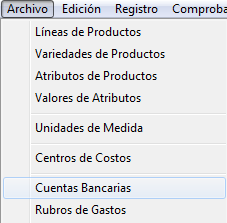Diferencia entre revisiones de «FacilPOS/Archivo/Cuentas Bancarias»
| Línea 1: | Línea 1: | ||
== '''Cuentas Bancarias''' == | == '''Cuentas Bancarias''' == | ||
| + | [[Image:CuentasBancariasMenu.png|right]] | ||
En la Barra de Títulos del Menú Principal del Sistema, hacer clic sobre el titular “'''Archivo'''” y luego en el Súb-título “'''Cuentas Bancarias”'''. | En la Barra de Títulos del Menú Principal del Sistema, hacer clic sobre el titular “'''Archivo'''” y luego en el Súb-título “'''Cuentas Bancarias”'''. | ||
| − | |||
Esta opción nos permite ingresar al Sistema, la relación de las “Cuentas Bancarias” que hace uso nuestra Empresa, a fin de que el Sistema pueda procesar y registrar como forma de pago el depósito directo en las Cuentas Bancarias inscritas y configuradas en el Sistema. | Esta opción nos permite ingresar al Sistema, la relación de las “Cuentas Bancarias” que hace uso nuestra Empresa, a fin de que el Sistema pueda procesar y registrar como forma de pago el depósito directo en las Cuentas Bancarias inscritas y configuradas en el Sistema. | ||
Revisión de 13:09 23 may 2014
Cuentas Bancarias
En la Barra de Títulos del Menú Principal del Sistema, hacer clic sobre el titular “Archivo” y luego en el Súb-título “Cuentas Bancarias”.
Esta opción nos permite ingresar al Sistema, la relación de las “Cuentas Bancarias” que hace uso nuestra Empresa, a fin de que el Sistema pueda procesar y registrar como forma de pago el depósito directo en las Cuentas Bancarias inscritas y configuradas en el Sistema.
Para crear una nueva cuenta bancaria le damos clic al icono nuevo y automáticamente va hacia la pestaña [Ficha]. En el lado derecho, hay campos en blanco que debemos llenar con los datos solicitados: Banco (Nombre), Número (Número de Cuenta), Nombre (Tipo de la Cuenta), la activación del Tipo de Moneda de la Cuenta Bancaria (Soles o Dólares), así mismo, activar el recuadro “Activo”, con un check si la Cuenta Bancaria se encuentra activa a la fecha de operaciones. Y guardamos dando clic en el icono del Diskette (parte superior izquierda).
Como ejemplo, el segundo cuadro muestra datos ya configurados, en la columna izquierda la relación de “Cuentas Bancarias” y en el lado derecho la descripción y condición de la Cuenta Bancaria señalada.